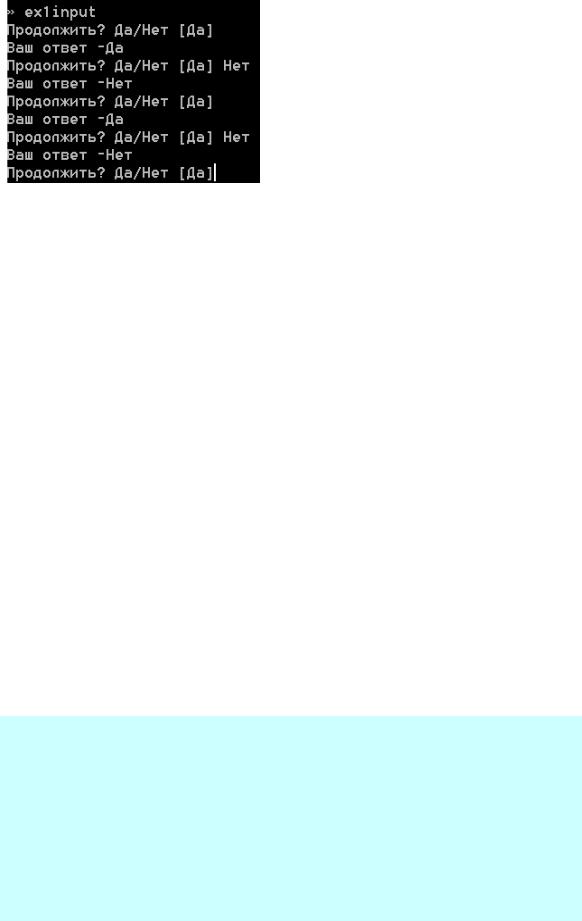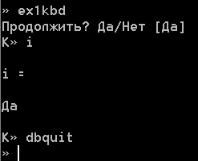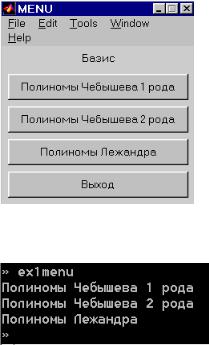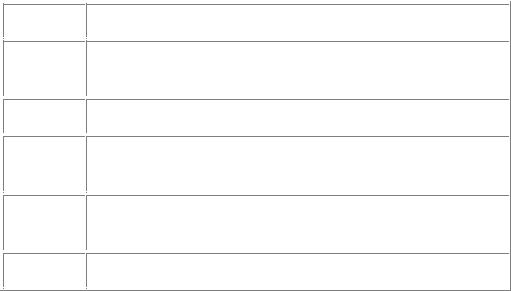short (значение по умолчанию)
x = 1.3333e+00 1.2345e-06
x = 1.333333333333333 0.000001234500000
Примечание
Текстовый формат отображения влияет только, как числа показывают, не то, как MATLAB вычисляет или сохраняет их.
Чтобы отформатировать путь, числа отображаются, выполнить одно из следующих действий:
На вкладке «Главная страница (Home)» в разделе «Конфигурация (Environment)» нажмите «Настройки (Preferences)».  Выберите MATLAB> Command Window, и затем выберите опцию Numeric format.
Выберите MATLAB> Command Window, и затем выберите опцию Numeric format.
Используйте функцию format , например:
Смотрите страницу с описанием format для списка и описания всех поддерживаемых числовых форматов.
Перенос строк кода, чтобы соответствовать ширине окна
Строка кода или ее вывод могут превысить ширину Командного окна, требуя, чтобы вы использовали горизонтальную полосу прокрутки, чтобы просмотреть целую строку. Повредить одну строку ввода или вывода в несколько строк, чтобы соответствовать в текущей ширине Командного окна:
На вкладке «Главная страница (Home)» в разделе «Конфигурация (Environment)» нажмите «Настройки (Preferences)».  Выберите MATLAB> Command Window.
Выберите MATLAB> Command Window.
Выберите Wrap Lines.
Примечание
Опции переноса строки не применяются в Live Editor.
Подавление Вывода
Чтобы подавить код вывод, добавьте точку с запятой (;) в конец команды. Это полезно, когда код генерирует большие матрицы.
Выполнение следующего кода создает A , но не показывает получившуюся матрицу в Командном окне или Live Editor:
Просмотр постраничного вывода
Вывод в Командном окне может превысить видимый фрагмент окна. Можно просмотреть вывод, один экран за один раз:
В Командном окне введите more on , чтобы включить постраничный вывод.
Введите команду, которая генерирует крупносерийное производство.
Перейдите к следующей строке путем нажатия Enter.
Перейдите к следующей странице путем нажатия Space Bar.
Прекратите отображать вывод путем нажатия q.
Чтобы отключить постраничный вывод, введите more off .
Примечание
Опции постраничного вывода не применяются в Live Editor.
Очищение командного окна
Если Командное окно кажется нарушенным, можно очистить весь текст (не очищая рабочую область) путем выполнения одного из следующих действий:
На вкладке Home, в разделе Code, выбирают Clear Commands> Command Window, чтобы очистить буфер прокрутки Командного окна.
Используйте функцию clc , чтобы очистить буфер прокрутки Командного окна.
Используйте функцию home , чтобы очистить ваше текущее представление Командного окна, не очищая буфер прокрутки.
Смотрите также
Документация MATLAB
Поддержка
© 1994-2019 The MathWorks, Inc.
1. Если смысл перевода понятен, то лучше оставьте как есть и не придирайтесь к словам, синонимам и тому подобному. О вкусах не спорим.
2. Не дополняйте перевод комментариями “от себя”. В исправлении не должно появляться дополнительных смыслов и комментариев, отсутствующих в оригинале. Такие правки не получится интегрировать в алгоритме автоматического перевода.
3. Сохраняйте структуру оригинального текста – например, не разбивайте одно предложение на два.
4. Не имеет смысла однотипное исправление перевода какого-то термина во всех предложениях. Исправляйте только в одном месте. Когда Вашу правку одобрят, это исправление будет алгоритмически распространено и на другие части документации.
5. По иным вопросам, например если надо исправить заблокированное для перевода слово, обратитесь к редакторам через форму технической поддержки.
Оператор BREAK – прерывание выполнения цикла
Оператор break прерывает выполнение циклов for и while. Для вложенных циклов прерывание возможно только из самого внутреннего цикла.
Цикл while будет выполняться до тех пор, пока не будет введено нулевое или отрицательное значение переменной:
n=input(‘Введите n. Прекращение ввода n х = input( )
Функция х = input( ) выводит на экран строку с приглашением и ожидает ввода выражения, допустимого в системе MATLAB: арифметическое выражение, имя встроенной функции или М-
файла. Если функция имеет несколько выходных параметров, то выходной переменной х присваивается только первое значение.
Функция х = input( , ‘s’) ожидает ввода строки и возвращает строку, которая введена пользователем. Если нажать клавишу Enter без ввода строки, то будет введен пустой массив символов.
Вводимая строка символов может содержать одну или несколько групп символов
, которая соответствует переходу на следующую строку. Используя управляющие символы строка приглашения может быть размещена на нескольких строках.
Для вывода обратного слэша нужно использовать комбинацию символов \.
Задействовать клавишу Enter для ввода ответа по умолчанию.
i=input(‘Продолжить? Да/Нет [Да]’,’s’); if isempty(i)
ans = strcat(‘Ваш ответ -‘,i); disp(ans)
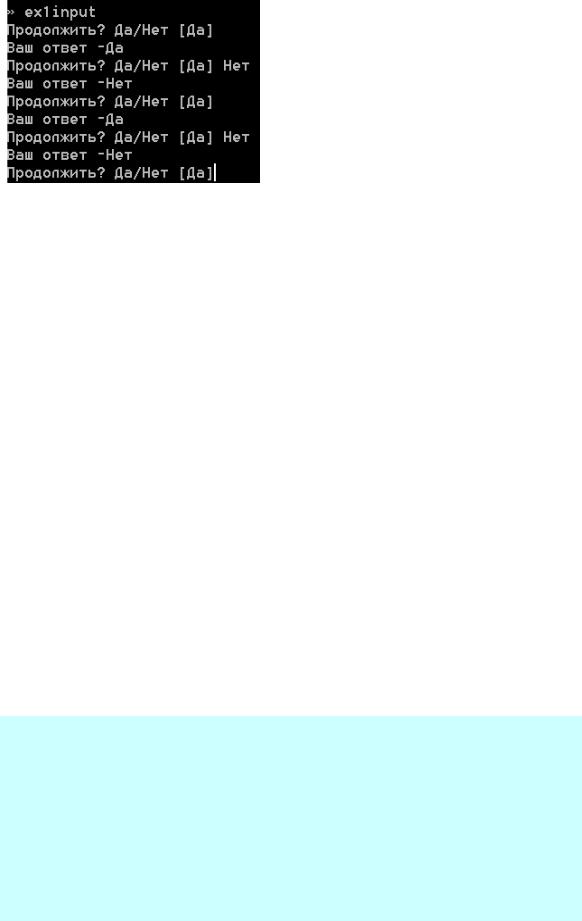
Оператор KEYBOARD – переключение на работу с клавиатуры из М- файла
Оператор keyboard прерывает исполнение М-файла и передает управление клавиатуре. Этот специальный режим работы отмечается тем, что на экране появляется приглашение К”. Фактически – это режим отладки m – файла. В этом режиме можно проверить или изменить переменные. Доступны все команды системы MATLAB. Работа в этом режиме будет завершена, если выполнить команду return; после этого управление будет передано М-файлу, или команду dbquit – управление будет возвращено MATLAB.
Задействовать клавишу Enter для ввода ответа по умолчанию c режимом отладки.
i=input(‘Продолжить? Да/Нет [Да]’,’s’); if isempty(i)
i=’Нет’; End keyboard;
ans = strcat(‘Ваш ответ -‘,i); disp(ans)
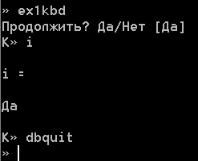
Оператор PAUSE – приостановка выполнения М-файла
Команда pause приводит к паузе в работе системы и ожиданию нажатия любой клавиши для продолжения.
Команда pause(n) приостанавливает работу системы MATLAB на n секунд. Это позволяет привлечь внимание пользователя к выдаваемой на экран в процессе работы М-файла числовой или графической информации.
for i=3:10, mesh(magic(i)),pause(2),end
Функция MENU – создание меню
k = menu(‘ ‘, ‘выбор 1, ‘выбор 2’, . ‘выбор n’)
Функция k = menu(‘ ‘, ‘выбор 1, ‘выбор 2’, . ‘выбор n’) при работе с оконным интерфейсом выводит на экран меню с заголовком и кнопками выбора. Выходному параметру k присваивается номер выбранной кнопки.
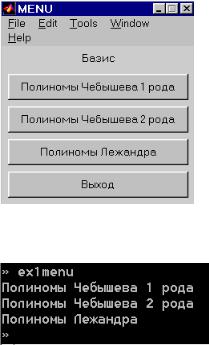
k=menu(‘Базис’,’Полиномы Чебышева 1 рода’,’Полиномы Чебышева 2 рода’,’Полиномы Лежандра’,’Выход’);
switch k case 1
s=’Полиномы Чебышева 1 рода’; case 2
s=’Полиномы Чебышева 2 рода’; case 3
s=’Полиномы Лежандра’; case 4
s break, end; disp(s);
Результат последовательного выбора пунктов меню
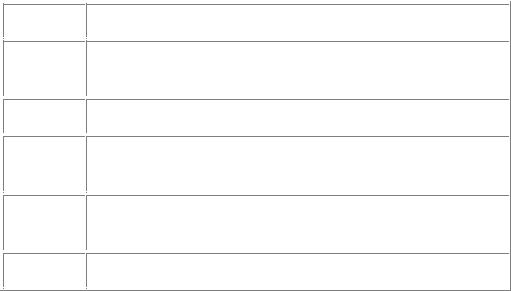
Ввод данных из файла
Основные функции ввода приведены в таблице:
fscanf Чтение форматированных данных из файла
textread Чтение форматироавнных данных из текстового файла
fread Чтение данных из двоичного файла
fgetl Чтение очередной символьной строки из файла. Символы конца строки не включаются.
fgets Чтение очередной символьной строки из файла. Символы конца строки включаются
fopen Открытие файла на чтение или запись
FOPEN – открытие файла
присваивает ему идентификатор файла – FID. Если файл окрыт на чтение и не найден в текущем каталоге MATLAB, FOPEN ищет его в установленных каталогах MATLAB.
Опции могут быть следующими строками: ‘r’ чтение
‘w’ запись, создание, если необходимо
‘a’ добавление, создание, если необходимо ‘r+’ чтение или запись существующего файла
‘w+’ перезапись или открытие на чтение или запись ‘a+’ чтение или дабавление в файл
‘W’ запись без автоматического обновления
‘A’ добавление без автоматического обновления
По умолчанию, файлы открываются в двоичном формате. Для открытия в текстовом формате, необходимо добавлять опцию-
Здравствуйте, подскажите, пожалуйста. Я создал матрицу
и теперь мне нужно вывести её с помощью fprintf с общим заголовком MatrixW: . Пытаюсь я делать это таким образом
но таким образом заголовок выводится и в первую, и во вторую строку. Как сделать так, чтобы он был общим? Заранее спасибо.
2 ответа 2
Здесь есть проблема важнее заголовка: fprintf собирает элементы матрицы по столбцам, а не по строкам. Как следствие, матрица
что вряд ли приемлемо. Следует заменить w на w’ .
По замыслу, команда fprintf формирует и выводит строку раз за разом, пока есть данные для вывода. Поэтому, если заголовок не должен повторяться, его следует выводить отдельно. Например:
 Выберите MATLAB> Command Window, и затем выберите опцию Numeric display.
Выберите MATLAB> Command Window, и затем выберите опцию Numeric display.